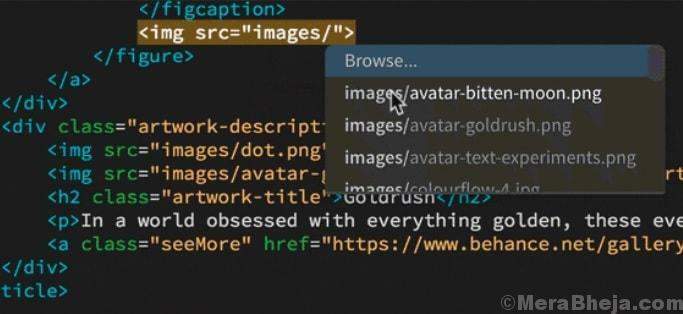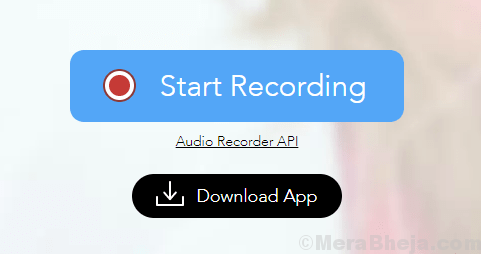Vi har alle vært i situasjoner der vi trenger å lage miksebånd til enten for våre nærmeste, eller dansekonkurranser, eller årlige samlinger eller fest på sen kveld. Det er mange alternativer for mp3 kutter på Windows-plattformen. Men mp3DirectCut skiller seg ut fra mengden med sin imponerende lette vekt (nesten 400-500 kB størrelse) og enkle grensesnitt. La oss se hvordan du bruker mp3DirectCut til å lage et miksebånd.
Last ned lenke: http://mpesch3.de1.cc/mp3dc.html
Nedlastingsstørrelsen er nesten 200-300 kb. For å installere det, høyreklikk på oppsettfilen og klikk på "Kjør som administrator". Hvis du ikke bruker administratorrettigheter, vil du møte feil.
Når installasjonen er fullført, åpner du appen. Under den første kjøringen av appen blir du bedt om språk, og det vil være et annet alternativ å bruke programvaren som bærbar, vi anbefaler å slå av bærbarhetsfunksjonen. Nå er det første oppsettet fullført. La oss se hvordan vi kan blande forskjellige mp3-er og lage et mikstape.
Les også: Topp gratis videokutterprogramvare for Windows
For demonstrasjonsformål skal jeg lage et miksebånd av mine tre favoritt Linkin park-sanger. For enkel bruk, opprett en midlertidig mappe på stasjonen og lim inn alle sangene dine i den, så det kan være enkelt å importere sangene. Før du går videre, må du være sikker på at sanger har samme samplingsfrekvens og stereomodus, ellers vil sammenslåing ikke fungere

Når du er ferdig med det, åpner du programvaren.
For å importere følger den første sangen trinnet
Gå til Fil> Åpne> og velg sangen du vil importere.

Brukergrensesnittet er pent og rent med minimale kontroller. Ikke forvent Audacity funksjoner i denne programvaren. Programvaren er god nok til å lage grunnleggende mikser.

Følg nå samme trinn og importer resten 2 sanger, i flere tilfeller av programvaren.

Når du har importert sangene dine i flere tilfeller, er du klar for neste trinn. Det neste trinnet er å velge ønsket del av sangene dine, du vil lage miksen.
For å gjøre det må du maksimere det aktuelle sangvinduet

Nå før du klipper sangen, spiller du den en gang, og noterer sekundermerket for ønsket del av sangen. For eksempel vil jeg her at sangen starter fra 0 sekunder til 30 sekunder.

I feltet nederst til venstre (tidsvelger) skriver du inn 0’30.00 i Nå-området og trykker på enter. Søk-knappen hopper til 0'30,00 sekunder, og nå vil det være prikkete gule linjer på grafområdet som representerer 30 sekunders mark. Velg området for grafen fra 30 sekunder til resten av sangen, og trykk på sletteikonet. Nå hvis du vil falme den siste delen av sangen, velger du grafområdet og trykker deretter på “Ctrl + F” eller gå til Rediger> Enkel fading til / fra posisjon. Anta at hvis du vil velge en annen del, velger du det uønskede området i grafen og klikker på slett-knappen.
Tilsvarende, gjenta trinnet ovenfor for de resterende to sangene.
Nå er den trimmede delen av de tre sangene klare. Men ikke lukk mp3DirecCut-forekomsten av disse sangene.

Anta at hvis du vil beholde "Lies Greed Misery" -sangen som den første etterfulgt av "Roads Untravelled" og deretter "Skin to Bone", åpner du den første sangen. Vi vil betrakte dette som hovedsporet. Gå nå til den andre sangforekomsten, velg hele grafområdet og trykk Ctrl + C kom nå tilbake til hovedsporet, bruk søkeknappen, gå til siste posisjon for sangen og trykk Ctrl + V. Gjør nå det samme trinnet for den gjenværende tredje sangen. Til slutt har du mikstape med de tre sangene klare.

Nå er det på tide å lagre filen. Gå til Fil> Lagre fullstendig lyd og velg navnet på sporet og klikk på lagre.

Nå er den komplette mikstape lagret i katalogen vår med mp3-utvidelse. Takk for at dere leser. Følg med for mer!